توصيل/التحكم في أجهزة الكمبيوتر عبر الشبكة باستخدام KontrolPack

تحكم بسهولة في أجهزة الكمبيوتر على شبكتك باستخدام KontrolPack. وصّل وأدر أجهزة الكمبيوتر التي تعمل بأنظمة تشغيل مختلفة بكل سهولة.
Jellyfin هو تفرع مفتوح المصدر لخادم وسائط Emby . إنهما متشابهان جدًا في البرامج ، ولكن يعتبر Jellyfin على نطاق واسع متفوقًا ، حيث أصبح مطورو Emby مؤخرًا مصدرًا مغلقًا.
لا يعد إعداد خادم وسائط Jellyfin على نظام Linux عملية معقدة. مثل البرنامج إلى حد كبير ، فهو يعتمد على تثبيت (Emby) على نظام Linux وهو نسيم. في هذا الدليل ، سنوضح لك كيفية إعداد Jellyfin على نظام Linux ونوضح لك كيفية استخدامه أيضًا!

تثبيت برنامج Jellyfin على لينوكس
يقدم مطورو Jellyfin عددًا لا يحصى من الطرق لتثبيت خادم الوسائط على نظام Linux الأساسي. من Docker إلى DEBs القابلة للتنزيل والحزم المخصصة في Arch Linux AUR.
في هذا الدليل ، سنركز على الحزم القابلة للتنزيل. ومع ذلك ، إذا كنت من مستخدمي Linux المتقدمين وتعرف كيفية استخدام Docker ، فانقر هنا للحصول على يديك .
لبدء تثبيت Jellyfin على خادم Linux الخاص بك ، افتح نافذة طرفية عبر SSH أو بالجلوس أمامها فعليًا. بعد ذلك ، اتبع تعليمات تثبيت سطر الأوامر الموضحة أدناه.
خادم أوبونتو / خادم دبيان
تتوفر حزمة DEB لـ Jellyfin ، الوسيط المثالي إذا كان لديك خادم Ubuntu أو خادم Debian. للحصول على DEB ، ابدأ بتثبيت حزمة "apt-transport-https".
sudo apt install apt-transport-https
بعد ذلك ، استخدم أداة تنزيل wget للحصول على مفتاح GPG لمستودع برنامج Jellyfin. المفتاح مطلوب ، أو لن يتمكن Ubuntu / Debian من التفاعل مع Jellyfin repo.
wget -O - https://repo.jellyfin.org/jellyfin_team.gpg.key | sudo apt-key add -
مع إضافة المفتاح إلى نظامك ، حان الوقت لتشغيل أمر طويل. سيقوم هذا الأمر بفحص نظامك وتحديد الإصدار الصحيح من Debian أو Ubuntu وإضافة الريبو الصحيح. يجب إدخال هذا الأمر تمامًا كما هو موضح أدناه في المثال!
echo "deb [arch = $ (dpkg --print-architecture)] https://repo.jellyfin.org/$ (awk -F '=' '/ ^ ID = / {print $ NF}' / etc / os -release) $ (awk -F '=' '/ ^ VERSION_CODENAME = / {print $ NF}' / etc / os-release) main "| sudo tee /etc/apt/sources.list.d/jellyfin.list
بعد تنفيذ الأمر أعلاه ، يجب إعداد الريبو على الخادم الخاص بك. الآن ، قم بتشغيل الأمر apt update لتحديث مصادر برامج نظامك.
sudo apt التحديث
أخيرًا ، قم بتثبيت حزمة خادم وسائط Jellyfin على جهاز الكمبيوتر الخاص بك باستخدام الأمر apt install .
sudo ملائمة تثبيت jellyfin
Arch Linux (يعمل كخادم)
بينما يبدو الأمر سخيفًا ، يقوم العديد من مستخدمي Linux بتشغيل Arch Linux كخادم. إذا كنت أحد هؤلاء الأشخاص ، فإليك كيفية تثبيت Jellyfin. للبدء ، قم بتثبيت حزم "git" و "base-devel" باستخدام الأمر Pacman .
sudo pacman -S git base-devel
بعد ذلك ، قم بتنزيل أداة Trizen AUR helper. هذا البرنامج يزيل عناء بناء حزمة AUR وسيساعدك في تثبيت Jellyfin.
استنساخ بوابة https://aur.archlinux.org/trizen.git
قم بتثبيت Trizen باستخدام makepkg .
قرص مضغوط ثلاثي
makepkg- سري
بعد ذلك ، قم بتثبيت حزمة خادم وسائط Jellyfin على نظامك باستخدام الأمر trizen -S .
trizen -S جيليفين
بدء تشغيل خادم وسائط Jellyfin باستخدام systemctl .
sudo systemctl ابدأ jellyfin.service
sudo systemctl يقوم بتمكين jellyfin.service
إعداد Jellyfin
تم إعداد Jellyfin على Linux بمساعدة أداة المعالج. لبدء عملية الإعداد ، افتح مستعرض ويب على أي جهاز كمبيوتر وأدخل عنوان URL أدناه. ضع في اعتبارك أن عنوان URL هذا هو مثال. ستحتاج إلى استبداله بعنوان IP لخادم Linux الذي قمت بتثبيت Jellyfin عليه.
http: // عنوان IP للخادم: 8096 /
بمجرد وصولك إلى صفحة Jellyfin في متصفحك ، اتبع الإرشادات خطوة بخطوة أدناه لتهيئة خادم وسائط Jellyfin الجديد.
الخطوة 1: أول شيء ستراه في معالج Jellyfin هو ، "مرحبًا بك في Jellyfin!" قراءة الرسالة. ثم انقر فوق "التالي" في أسفل الصفحة للمتابعة.
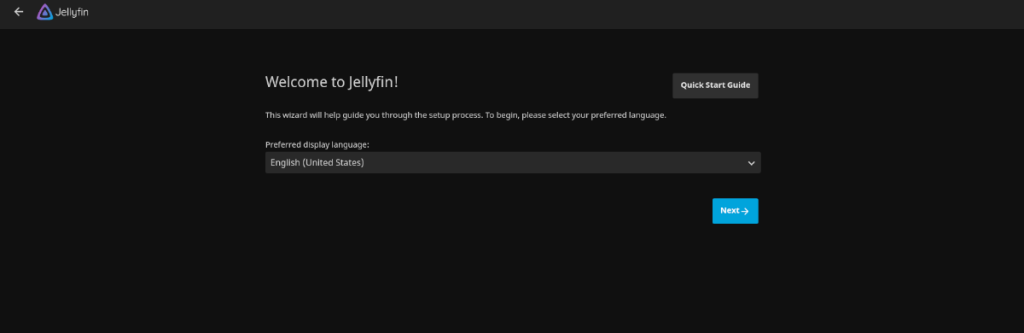
الخطوة 2: في الصفحة التالية ، سيُطلب منك إنشاء ملف تعريف مستخدم جديد لـ Jellyfin. املأ مربعات النص لإنشاء اسم مستخدم وكلمة مرور. أو اتركها كما هي وانقر على "التالي" للمتابعة.
الخطوة 3: انقر فوق الزر "إضافة مكتبة الوسائط" في الجزء العلوي من الصفحة. بتحديد هذا الخيار ، سترى "نوع المحتوى" و "اسم العرض" و "المجلدات".
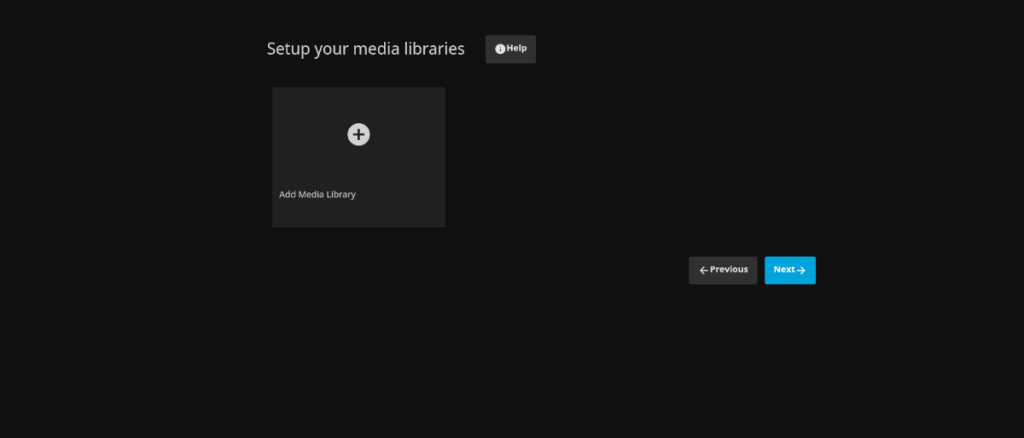
انقر فوق "نوع المحتوى" وحدد نوع المحتوى الذي تضيفه إلى مكتبة الوسائط الخاصة بك. على سبيل المثال ، إذا كنت تضيف مجموعة أفلامك ، فحدد "أفلام".
بعد ذلك ، ابحث عن "اسم العرض" واكتب اسم المكتبة التي تضيفها.
الخطوة 4: في صفحة "Add Media Libary" ، ابحث عن زر "Folders +" ، وانقر عليه للوصول إلى متصفح المجلد. ثم استخدمه لاستعراض المجلد الذي يحتوي على ملفات الوسائط الخاصة بك.
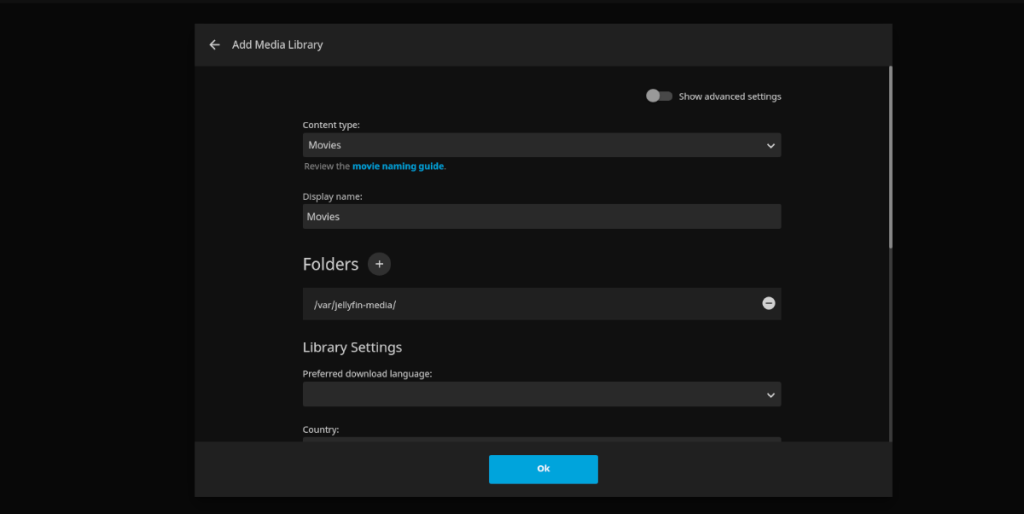
يرجى ملاحظة أنه لا يمكنك إضافة ملفات الوسائط إلى Jellyfin إلا إذا كان تطبيق خادم Jellyfin يمكنه الوصول إلى المجلد. إذا لم تتمكن من العثور على مجلد الوسائط في نافذة "Folders +" ، فافتح نافذة طرفية على الخادم وقم بتشغيل الأمر التالي.
sudo chmod 755 -R / path / to / media / folder / sudo chown jellyfin: jellyfin / path / to / media / folder /
الخطوة 5: بعد إضافة الوسائط الخاصة بك إلى برنامج التثبيت Jellyfin ، ابحث عن الزر "التالي" في أسفل الصفحة وانقر فوقه. في الصفحة التالية ، سترى "لغة البيانات الوصفية المفضلة". اختر اللغة التي تتحدثها حتى يعرف Jellyfin ما الذي يضبط لغة البيانات الوصفية عليه. ثم انقر على "التالي".
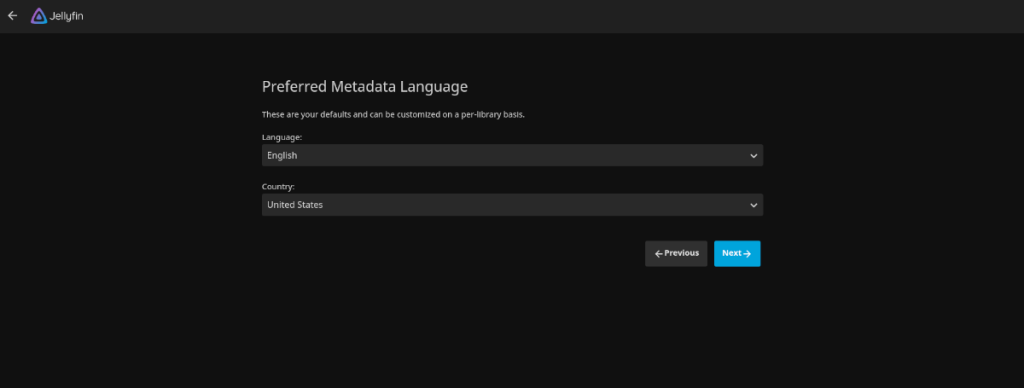
الخطوة 6: في الصفحة التالية ، يريد Jellyfin إعداد الوصول عن بُعد. إذا كنت ترغب في الوصول إلى خادم وسائط Jellyfin خارج الشبكة ، فحدد كلا المربعين. إذا لم يكن كذلك ، فقم بإلغاء تحديدها وانقر على "التالي".
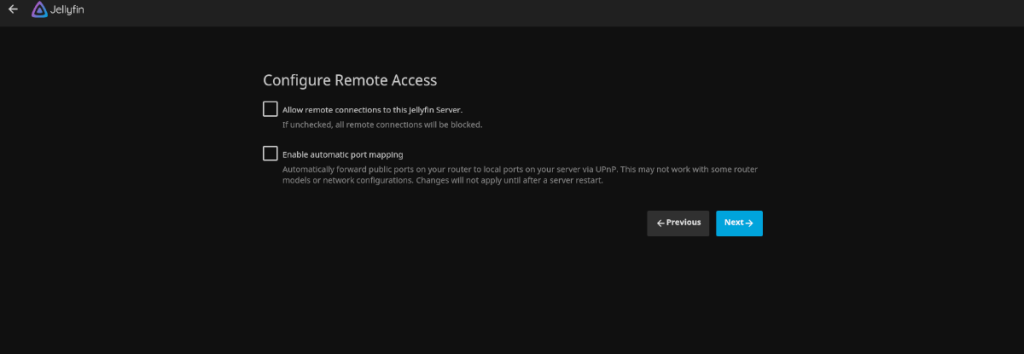
بمجرد تكوين الوصول عن بعد في Jellyfin ، تكتمل عملية الإعداد. من هنا ، يمكنك الوصول إلى الوسائط الخاصة بك على الخادم. أو قم بتنزيل التطبيق لهاتفك الذكي أو جهاز فك التشفير ، وما إلى ذلك ، من هنا .

تحكم بسهولة في أجهزة الكمبيوتر على شبكتك باستخدام KontrolPack. وصّل وأدر أجهزة الكمبيوتر التي تعمل بأنظمة تشغيل مختلفة بكل سهولة.
هل ترغب في تنفيذ بعض المهام المتكررة تلقائيًا؟ بدلًا من الضغط على زر يدويًا عدة مرات، أليس من الأفضل لو كان هناك تطبيق؟
iDownloade أداة متعددة المنصات تتيح للمستخدم تنزيل محتوى خالٍ من إدارة الحقوق الرقمية (DRM) من خدمة iPlayer التابعة لهيئة الإذاعة البريطانية (BBC). ويمكنها تنزيل كلا الفيديوين بصيغة .mov.
لقد قمنا بتغطية ميزات Outlook 2010 بمزيد من التفاصيل، ولكن نظرًا لأنه لن يتم إصداره قبل يونيو 2010، فقد حان الوقت لإلقاء نظرة على Thunderbird 3. هناك
يحتاج الجميع إلى استراحة بين الحين والآخر، فإذا كنت تبحث عن لعبة شيقة، جرّب Flight Gear. إنها لعبة مجانية مفتوحة المصدر ومتعددة المنصات.
MP3 Diags هي الأداة الأمثل لإصلاح مشاكل ملفاتك الصوتية. يمكنها وسم ملفات MP3 بشكل صحيح، وإضافة أغلفة الألبومات المفقودة، وإصلاح خلل VBR.
تمامًا مثل جوجل ويف، أحدثت خدمة جوجل فويس ضجة كبيرة حول العالم. تهدف جوجل إلى تغيير طريقة تواصلنا، وبما أنها أصبحت
هناك العديد من الأدوات التي تتيح لمستخدمي فليكر تنزيل صورهم بجودة عالية، ولكن هل هناك طريقة لتنزيل مفضلات فليكر؟ لقد وصلنا مؤخرًا
ما هو أخذ العينات؟ وفقًا لويكيبيديا، "هو عملية أخذ جزء، أو عينة، من تسجيل صوتي واحد وإعادة استخدامه كأداة أو
مواقع جوجل هي خدمة من جوجل تتيح للمستخدم استضافة موقع ويب على خادم جوجل. ولكن هناك مشكلة واحدة، وهي عدم وجود خيار مدمج للنسخ الاحتياطي.



![قم بتنزيل FlightGear Flight Simulator مجانًا [استمتع] قم بتنزيل FlightGear Flight Simulator مجانًا [استمتع]](https://tips.webtech360.com/resources8/r252/image-7634-0829093738400.jpg)




